win10剪贴板的使用方法 win10剪贴板怎么使用
在win10操作系统中,剪切板其实也是一个非常好用的功能,但是有些用户不知道如何使用,今天小编给大家带来win10剪贴板的使用方法,有遇到这个问题的朋友,跟着小编一起来操作吧。
方法如下:
直接按键盘上的Win+V键就可以调出剪贴板,而无需想之前必须一次Ctrl+C,一次Ctrl+V了。更重要的是,之前复制过的内容,还可以反复调用。
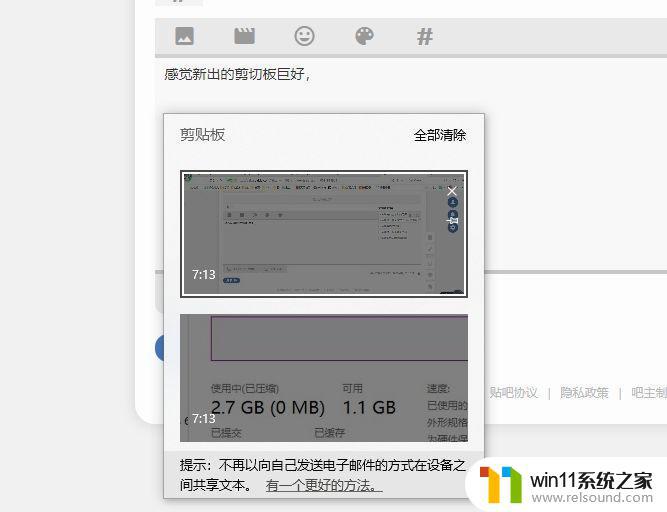
win10全局剪切板,例如putty,xshell等,只需要鼠标选中,即可完成粘贴。在这里不仅能够访问剪切历史,而且随时随地筛选你要找到的东西。这项功能使用了同Timeline和Sets相同的技术,意味着你能够在任意高于该版本的win10剪贴板怎么用版本中访问剪切板。
云剪贴板并且当前可以设置云剪贴板功能,在设置中进行选择。然后在手机端下载应用,在windows系统进行Ctrl+C复制,默认就会同步到手机端,遗憾的是目前只支持Android系统。
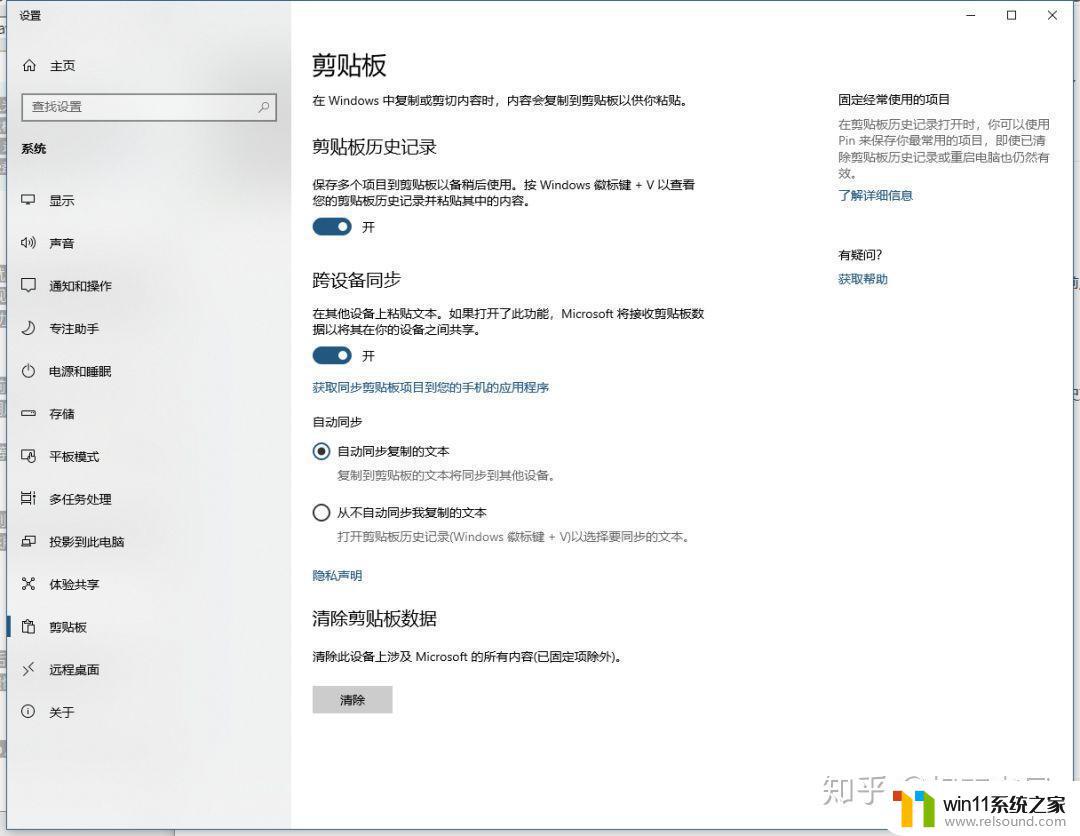
值得注意的是,在剪切板上漫游的文本容量最高支持100kb,目前剪切板历史支持某些文档、HTML和不高于1MB的图片。
以上就是win10剪贴板的使用方法的全部内容,有遇到相同问题的用户可参考本文中介绍的步骤来进行修复,希望能够对大家有所帮助。















